ネットワークカメラ運用時の障害対応方法

ネットワークカメラを運用していると稀にカメラ映像が閲覧出来なくなる事があります。
この時にどの様に原因箇所の調査・切り分けするか方法をご紹介します。
(1) パソコンからカメラにアクセス出来るか確認します。
カメラと同じネットワークに接続しているパソコンからブラウザなどを使用し、カメラにアクセス出来るか確認します。
この時ネットワーク上に他のカメラが繋がっている場合、そのカメラにアクセス出来るかを確認する事でパソコンの問題でない事を切り分ける事が出来ます。
また、コマンドプロンプトなどを使用し、以下のpingコマンドを実行しカメラから応答があるか確認します。
コマンド:ping カメラのIPアドレス
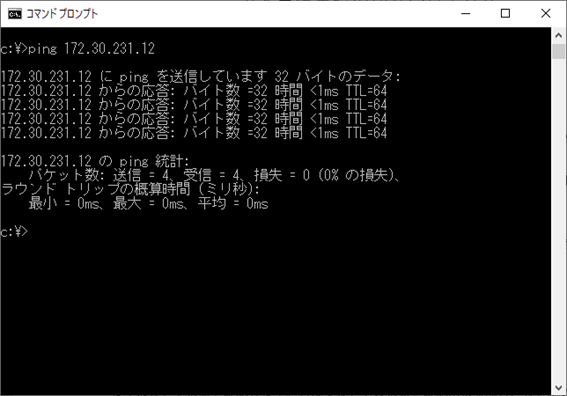
上記の様にカメラからの応答があるにも関わらず、ブラウザなどでカメラにアクセス出来ない場合はカメラの一部機能が正常に動作していない可能性がありますので、一度カメラを再起動して復旧するか確認します。
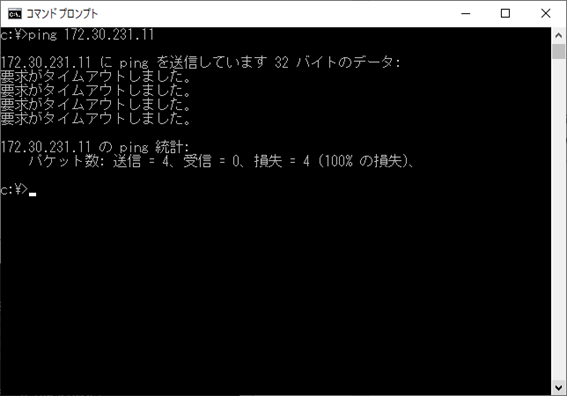
上記の様にカメラからの応答がない場合はカメラが起動していないか、ネットワークに繋がっていない可能性が考えられますので、(2)以降を確認します。
(2) カメラが動作しているか目視で確認します。
目視でカメラの状態を確認出来る場合、カメラの稼働状態を示すランプが点灯しているか確認します。
カメラによっては正常時はランプが消灯し、異常時のみ橙色や赤色で点灯/点滅する場合がありますので、ご使用のカメラのマニュアルを確認してください。
カメラが起動していない場合、カメラの給電状況を確認します。
- AC給電の場合、電源が抜けていなか確認します。
- PoE給電の場合、LANケーブルの抜けやゆるみがないか、PoEハブやPoEミッドスパンが正常に動作しているか確認します。
いずれも問題ないにも関わらず、カメラが起動しない場合はカメラの故障の可能性が考えられます。
(3) ハブやPoE給電装置(PoEハブやPoEミッドスパン)の状態を確認します。
ハブの各ポートのうちカメラが繋がっているポートのLinkランプの状態を確認します。
Linkランプが消灯している場合は以下の可能性が考えられます。
- ハブのポート不良の可能性
ハブに空きのポートがある場合、空きポートにLANケーブルを差し変えてLinkランプが点灯/点滅するか確認します。ポートを差し替えても改善しない場合、LANケーブルの断線やカメラの故障の可能性が考えられますので、2を確認ください。 - LANケーブルの断線などの可能性
予備のLANケーブルがある場合、LANケーブルを入れ替えたのち、Linkランプが点灯/点滅するか確認します。
LANケーブルを入れ替えても復旧しない場合、カメラ本体の問題の可能性が考えられます。 - カメラが故障の可能性
また、PoEハブやPoEミッドスパンの場合はPoE給電のステータスランプを確認します。
ランプの状態はPoEハブやPoEミッドスパンの機種によって異なりますので、各機器のマニュアルを確認ください。
一例ですが正常に給電している場合はステータスランプが点灯し、給電に異常がある場合は点滅、給電していない場合は消灯となります。
点滅または消灯している場合はLANケーブルまたはカメラに問題がある可能性があります。
PoE給電が正常でかつ、ハブのLinkランプも点滅している場合、ハブやPoE給電装置とパソコン間の経路(その先のハブやLANケーブル)に問題がある可能性が考えられます。
ハブやPoE給電装置とパソコン間の経路を確認ください。
(4) PTZカメラの場合の確認点
PTZカメラの場合、正常なカメラの場合は起動後1分弱でレンズ部分が上下左右に旋回する初期動作があります。
PoE給電(PoEハブやPoEミッドスパン)側やLANケーブルに異常がなく、カメラを再起動しても旋回動作が見られない場合、カメラが故障している可能性が考えられます。
▼関連するリンク▼
■ネットワークカメラの初期化。初期化操作方法をご案内!
■VIVOTEKネットワークカメラのサーバー状態レポートとカメラ設定ファイルの取得方法のご紹介
■Axisネットワークカメラの障害時に有効な「サーバーレポート機能」ご紹介

